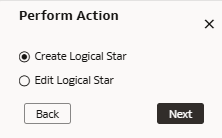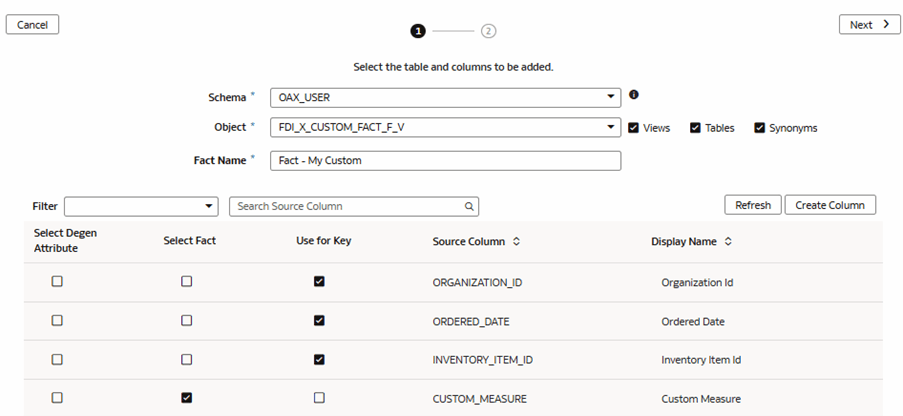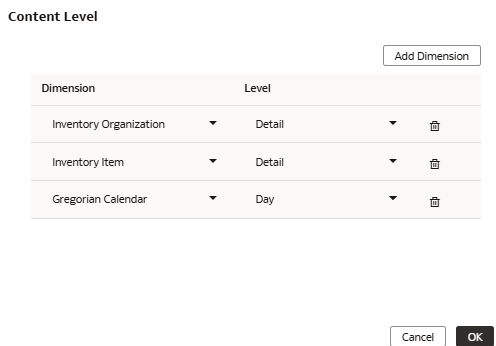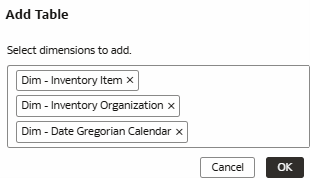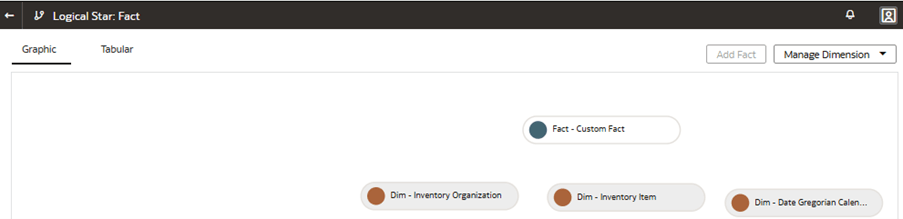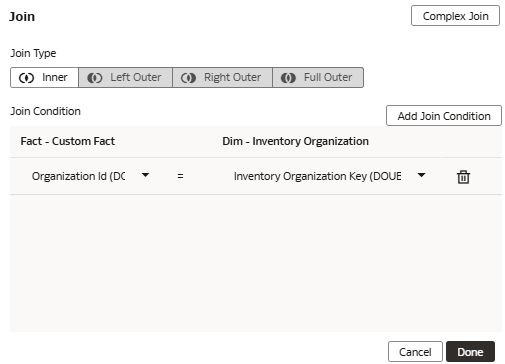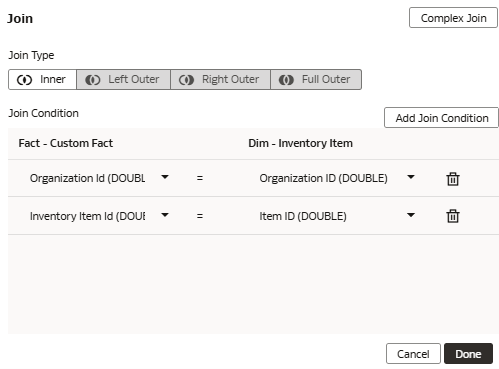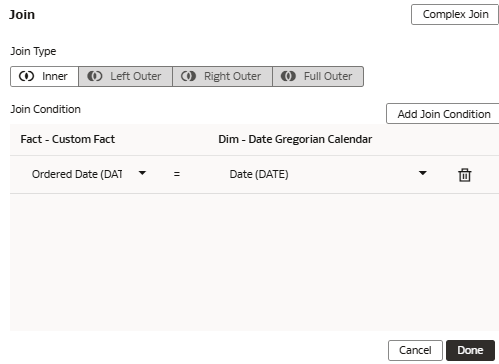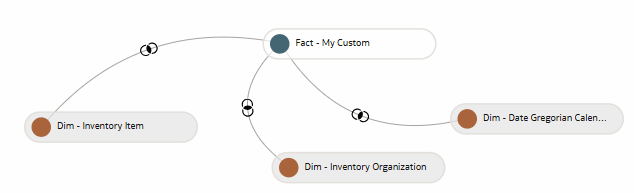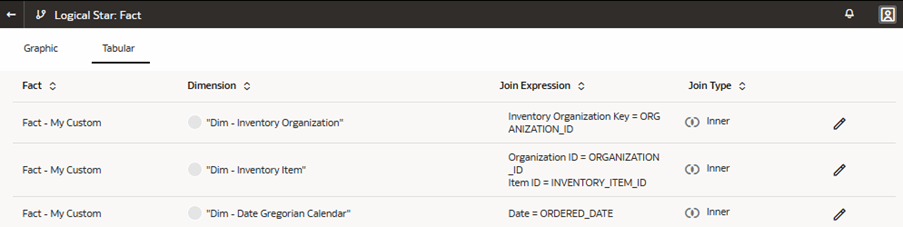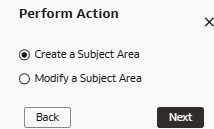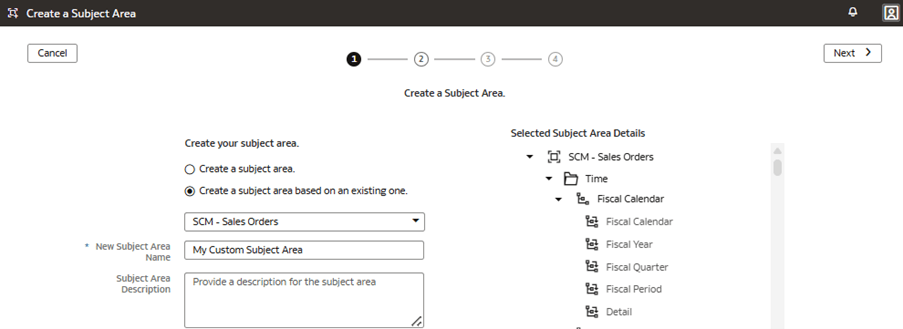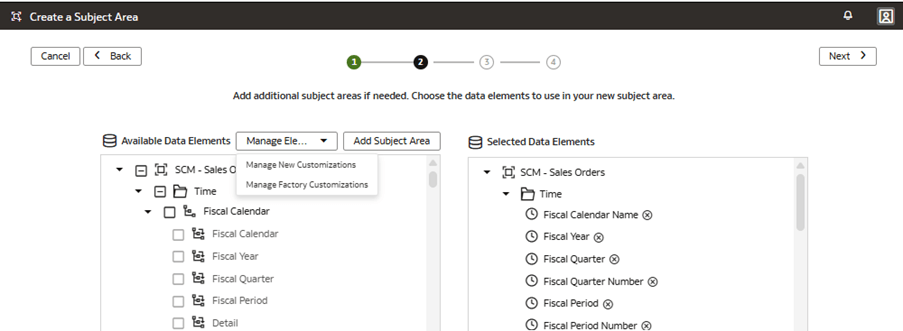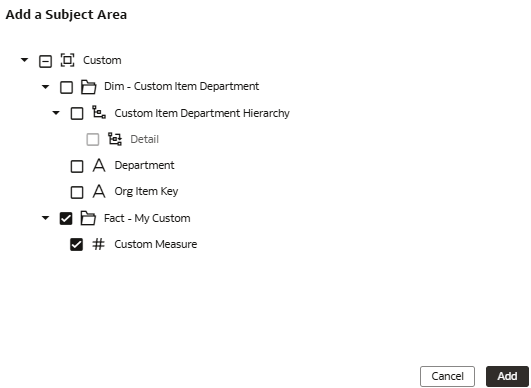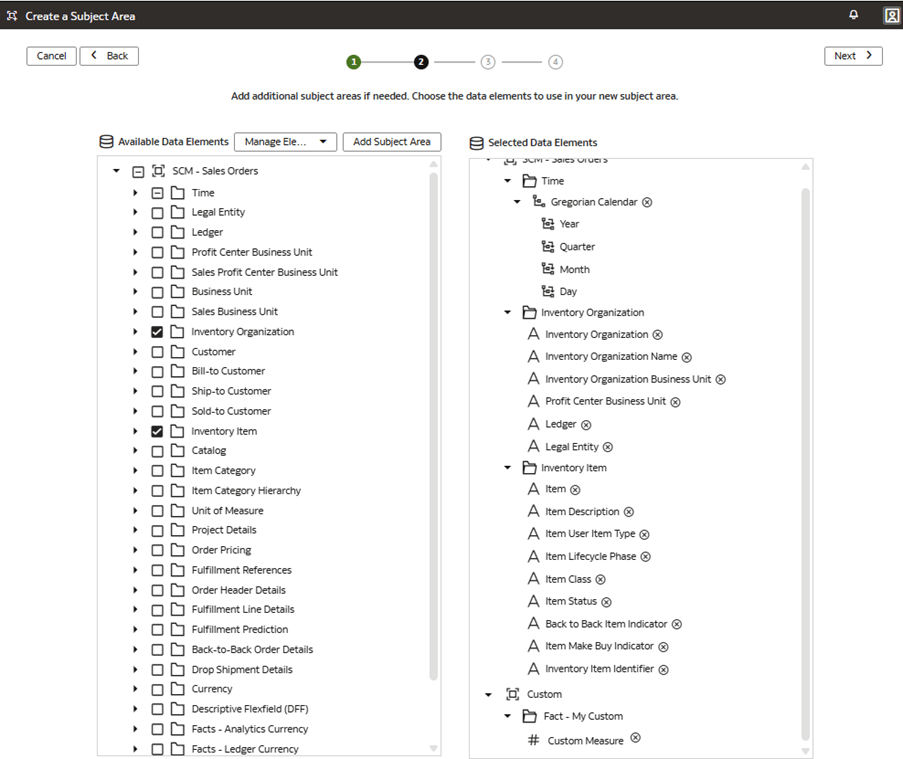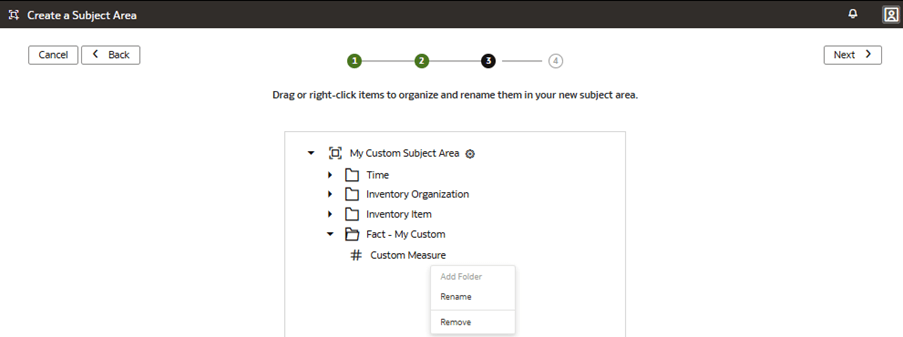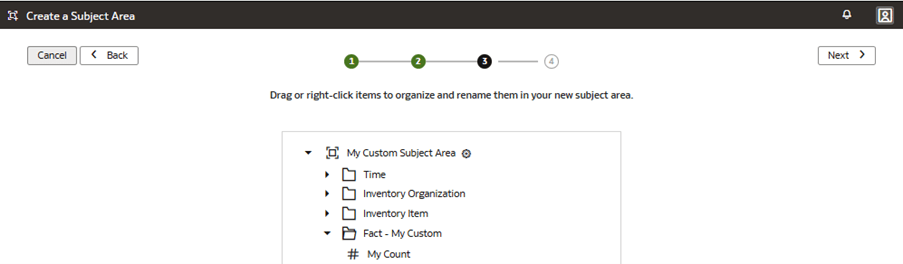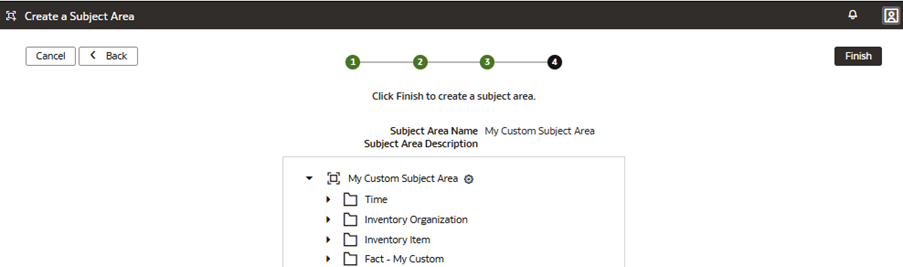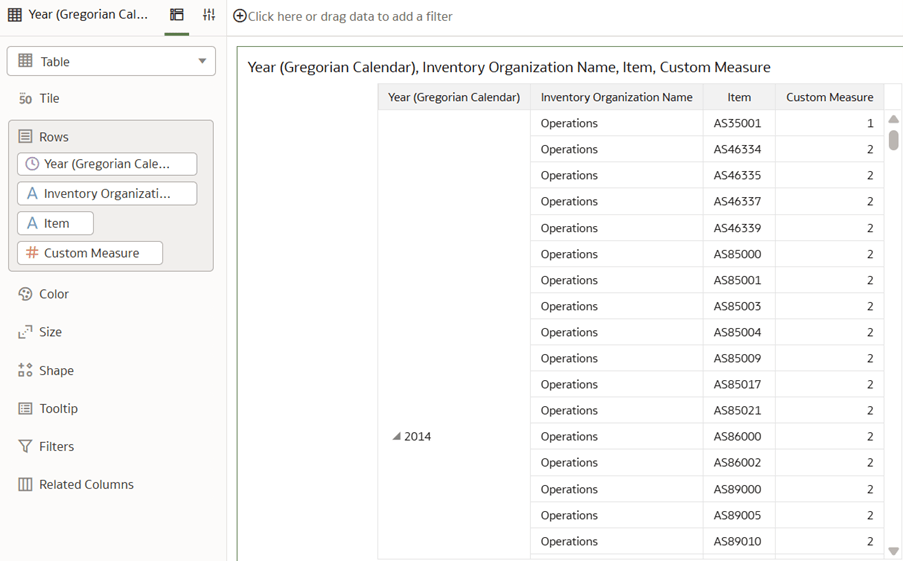Caso d'uso 4: Aggiungi un fatto personalizzato
È possibile aggiungere un fact personalizzato contenente metriche aggregabili e unirle a dimensioni precostituite con chiavi definite.
L'area argomenti predefinita SCM - Ordine di vendita non contiene i parametri fact Fatto - Personalizzato richiesti. In questo caso d'uso, si aggiunge una cartella Fact – My Custom all'area argomenti SCM – Ordini di vendita. Questa cartella contiene una metrica di aggregazione di somma denominata Misura personalizzata. Il fact personalizzato è unito a tre dimensioni predefinite Dim - Organizzazione magazzino, Dim - Articolo di magazzino e Dim - Calendario gregoriano data utilizzando chiavi esterne definite nel fact personalizzato.
Questo caso d'uso richiede la sottoscrizione a Fusion SCM Analytics. Tuttavia, è possibile applicare i concetti trattati in questo caso d'uso a qualsiasi altra sottoscrizione a Fusion Data Intelligence. Il caso d'uso può fare riferimento a tabelle e sinonimi predefiniti di Autonomous Data Warehouse e a tabelle e viste di database personalizzate fittizie. Se è stata attivata la sottoscrizione Fusion Data Intelligence specificata, è possibile utilizzare gli esempi forniti. Si consiglia di sostituire gli oggetti campione per i propri oggetti Autonomous Data Warehouse personalizzati, ad esempio tabella personalizzata, vista materializzata, vista, sinonimo personalizzato o sinonimo set di dati di data augmentation.
- Dimensioni esistenti:
- Dim - Articolo di magazzino
- Dim - Organizzazione magazzino
- Dim - Data calendario gregoriano
- Creare una sandbox denominata MySandbox5Mar25. Vedere Crea sandbox. In alternativa, modificare una sandbox esistente nella pagina Estensioni modello semantico, ad esempio facendo clic sulla sandbox MySandbox5Mar25.
- Creare la vista dimensione di esempio denominata FDI_X_CUSTOM_FACT_F_V utilizzando questo script SQL:
CREATE OR REPLACE VIEW FDI_X_CUSTOM_FACT_F_V AS ( SELECT ORDERED_DATE, ORGANIZATION_ID, INVENTORY_ITEM_ID, COUNT(*) AS CUSTOM_MEASURE FROM DW_OM_FULFILLMENT_CF GROUP BY ORDERED_DATE, ORGANIZATION_ID, INVENTORY_ITEM_ID ); - Concedere l'accesso al modello semantico alla vista FDI_X_CUSTOM_FACT_F_V per lo schema OAX$OAC utilizzando il seguente script SQL:
GRANT SELECT ON "OAX_USER"."FDI_X_CUSTOM_FACT_F_V" TO "OAX$OAC"; - Verificare che i dati vengano caricati dall'esempio come previsto utilizzando il seguente script SQL:
SELECT * FROM OAX_USER.FDI_X_CUSTOM_FACT_F_V;
Aggiungi fact personalizzato al modello semantico
È possibile creare una stella logica per definire l'oggetto data warehouse autonomo, la misura fact, le etichette di visualizzazione, le chiavi, le regole di aggregazione e i livelli di contenuto.
Unisci fact personalizzato a dimensioni predefinite
È possibile aggiungere dimensioni predefinite e unirle al fact personalizzato utilizzando chiavi esterne definite nel fact personalizzato.
Presentare il fatto personalizzato nel modello semantico
È possibile modificare l'area argomenti per presentare il nuovo fatto personalizzato e i relativi parametri aggregabili. Il sistema presenta il fact personalizzato come cartella contenente colonne di misure nell'area argomenti.
Applica e pubblica le personalizzazioni
Applicare le modifiche per compilare la sandbox e assicurarsi che la sandbox sia priva di errori.
Utilizzare quindi la scheda Attività per eseguire il debug, risolvere gli errori e verificare che l'azione Applica modifiche sia stata completata e sia riuscita. Infine, è possibile unire le modifiche alla sandbox principale e pubblicare le estensioni utente principali per condividere le nuove estensioni con i consumer.
In questo passo è possibile applicare le modifiche, utilizzare la scheda Attività per monitorare lo stato, unire la sandbox MySandbox5Mar25 alla sandbox principale, quindi pubblicare l'estensione utente principale.